Bài viết liên quan
>>> Cài đặt Windows Server 2012
Nếu bạn là người đang quản trị Windows Server 2008 và bạn muốn thì hiểu cũng như đang muốn nâng cấp cho hệ thống hiện tại của bạn thì bài viết này có thể giúp ích cho bạn chút ít về việc cài đặt Active Directory.
Cài đặt Active Directory Domain Services (AD DS)
1. Mở Server Manager từ menu Start hoặc thanh Taskbar.
2. Trên Bảng điều khiển Server Manager, lựa chọn Manage trong phần trên cùng của góc phải và sau đó click Add Roles and features từ menu.

3. Click Next trong Add Roles and Features Wizard.
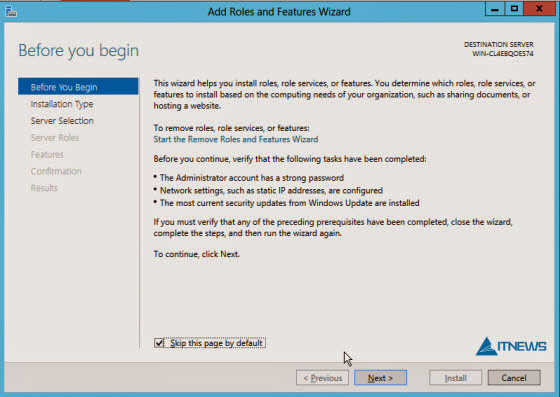
4. Tiếp đến Install type, bạn lựa chọn Role-based or Feature-base installation và click Next.
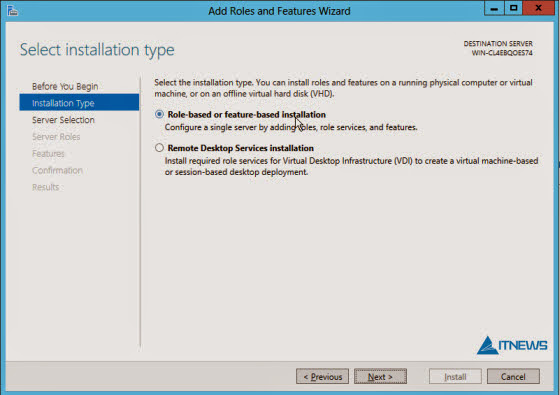
5. Ở trang Server Selection, bạn chọn máy chủ để nâng cấp lên Domain Controller từ danh sách sau đó click Next.
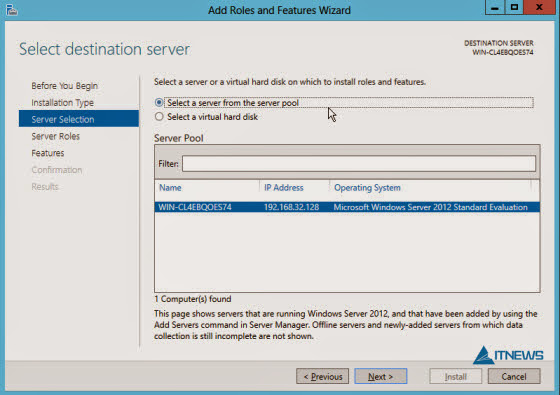
6. Tiếp đến Server Roles, lựa chọn “Active Directory Domain Services”. Click “Add Features” khi cửa sổ Popup xuất hiện sau đó click Next.
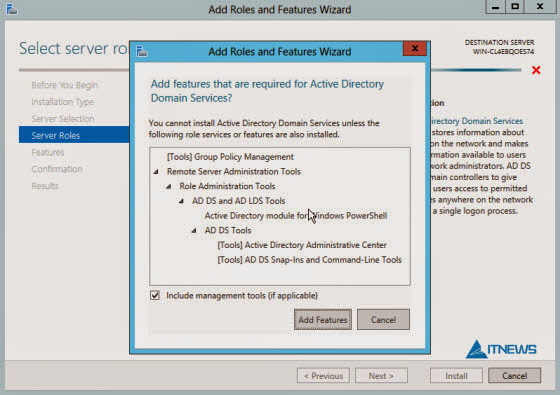
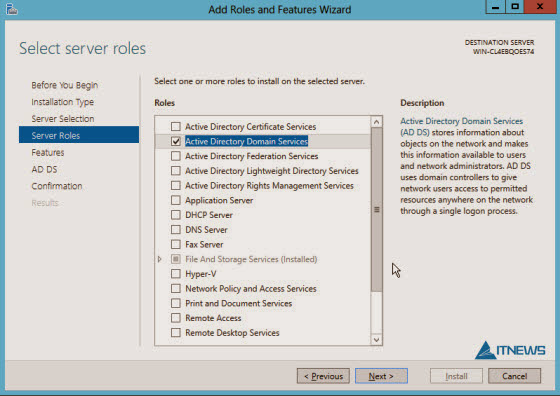
7. Ở trang “Features” click Next.
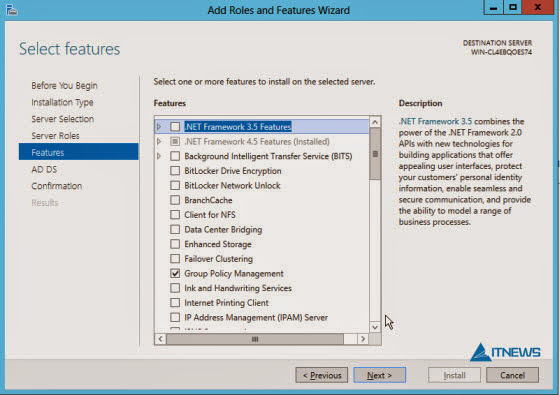
8. Tiếp theo bạn đọc các ghi chú trên màn hình AD DS và kích Next.
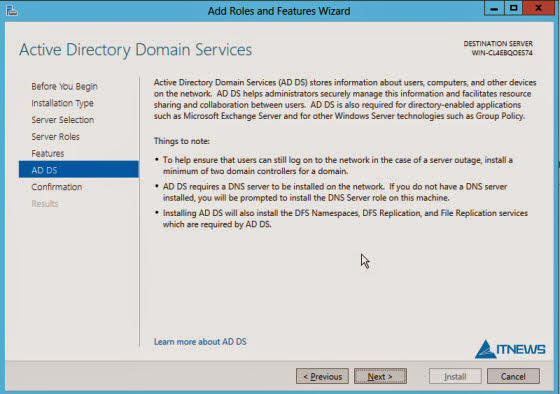
9. Nhấp vào Install trên màn hình Confirmation để bắt đầu cài đặt và click Close khi quá trình cài đặt hoàn tất.
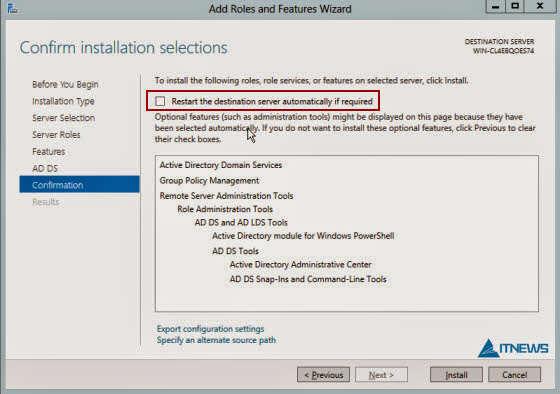
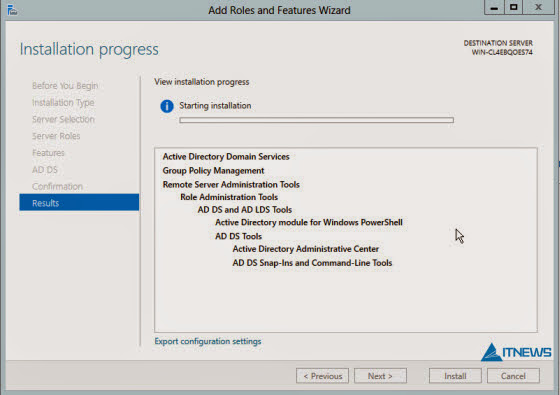
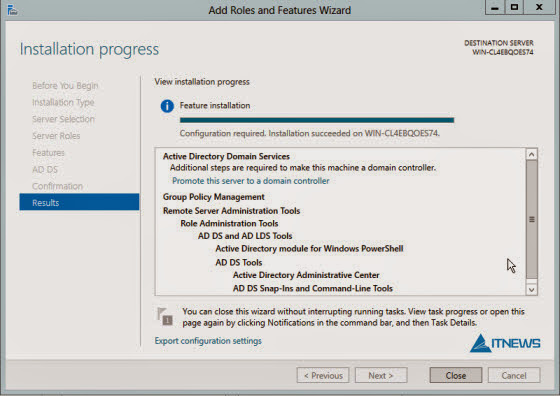
Khi thành phần AD DS được cài đặt, bạn có thể sử dụng Server Manager để nâng máy chỉ lên Domain Controller. Nếu bạn nhìn lại ở góc trên bên phải của Server Manager, bạn sẽ thấy một biểu tượng thông báo. Nhấp vào “Promote this server to a domain controller” để mở cửa sổ “Active Directory Domain Services Configuration Wizard”.
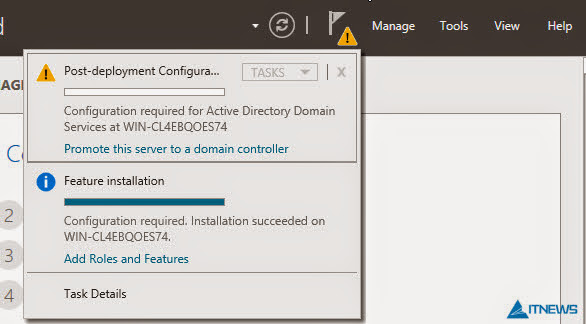
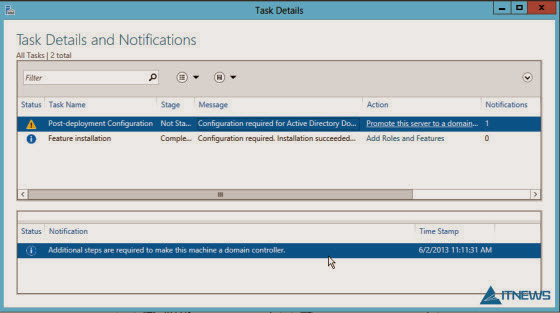


No comments:
Post a Comment